文章詳情頁
Win10專業版分區助手擴大C盤怎么操作?
瀏覽:2日期:2022-08-15 14:58:34
Win10專業版系統用戶總感覺自己C盤空間太小,操作系統太卡,想要在現有的基礎情況下擴大C盤,那么Win10專業版分區助手擴大C盤怎么操作呢?不知道的朋友一起來和好吧啦網小編學習一下Win10專業版分區助手擴大C盤的操作方法吧。
操作方法如下
1、下載并安裝并打開分區助手工具,在軟件界面上單擊【擴展分區向導】以進入下一步。
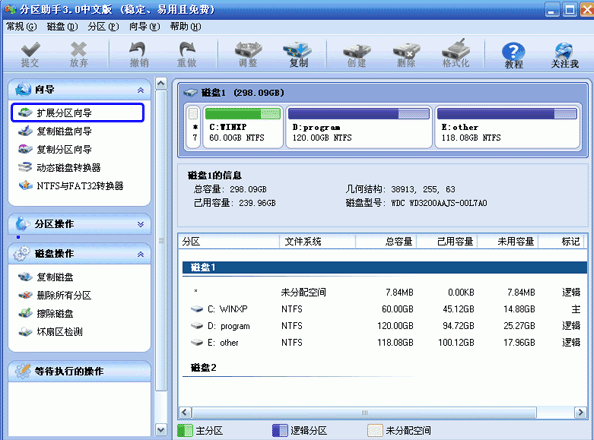
2、在擴展分區向導窗口中選擇【擴展系統分區】選項,然后單擊【下一步】繼續。
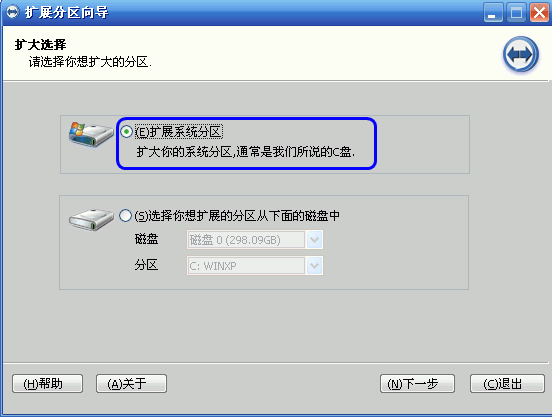
3、在新出現的界面中,直接單擊【下一步】繼續。

4、在新出現的頁面中,程序選擇將哪個磁盤空間分配給C磁盤。編輯器在這里選擇D驅動器,這意味著C驅動器是通過從D驅動器中分割點空間來擴展的。

5、拖動滑塊來設置C驅動器的新大小。向右拖動滑塊時,您可以看到C驅動器的大小正在增加,而D驅動器的大小正在減小。
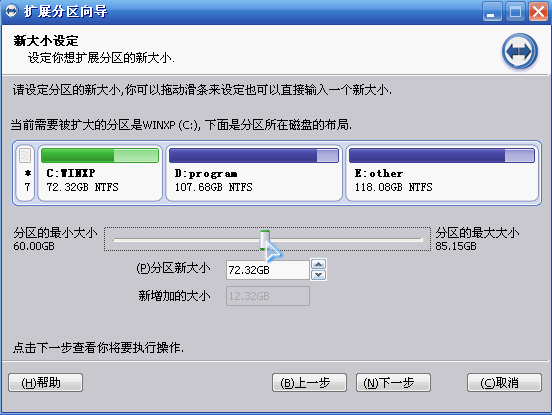
6、設置C驅動器的大小后,單擊“下一步”進入確認執行頁面。只需單擊【執行】按鈕。
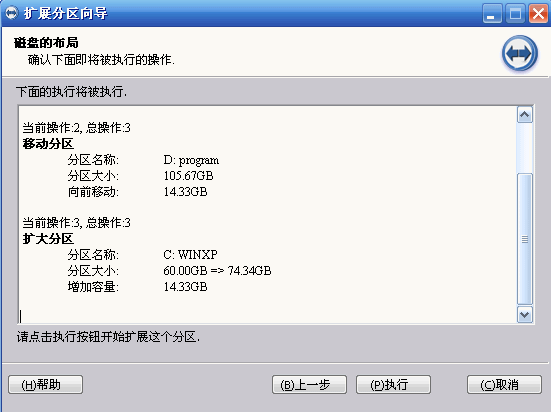
相關文章:
排行榜
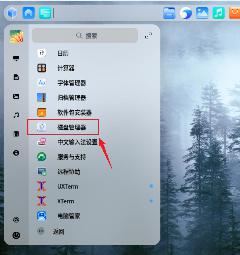
 網公網安備
網公網安備